🧱 사양
Windows 10
💼 서론
Google Play Store에 앱을 등록하는 과정에서 사용자 인증 정보 만들기 과정을 완료하기 위해 필요한 내용입니다.
💡 사용자 인증 정보 만들기
Google 클라우드 플랫폼에 접속합니다.
Google 클라우드 플랫폼
로그인 Google 클라우드 플랫폼으로 이동
accounts.google.com
만일 처음 세팅할 경우 프로젝트를 만들어야 시작 가능합니다.
프로젝트를 만든 뒤에 API 및 서비스(1) > 사용자 인증 정보(2)를 클릭합니다.
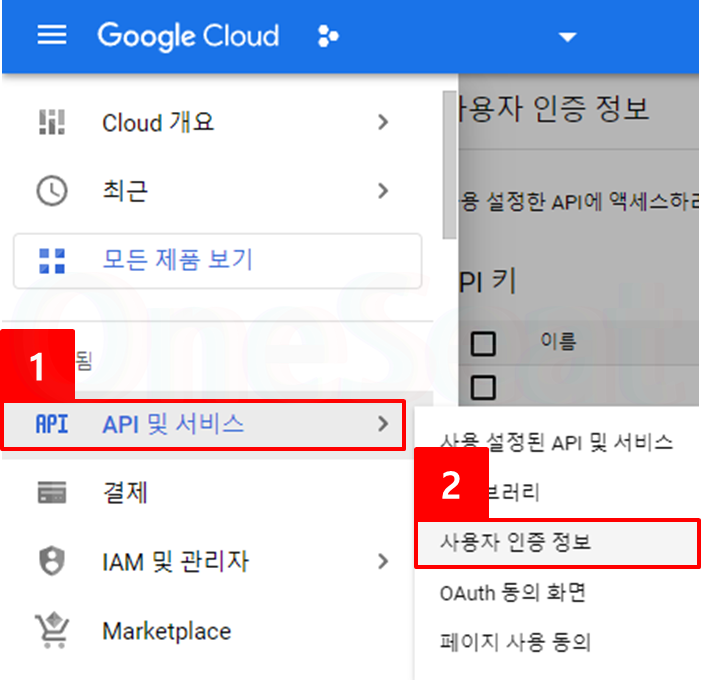
사용자 인증 정보 만들기(1) > OAuth 클라이언트 ID(2)를 클릭합니다.
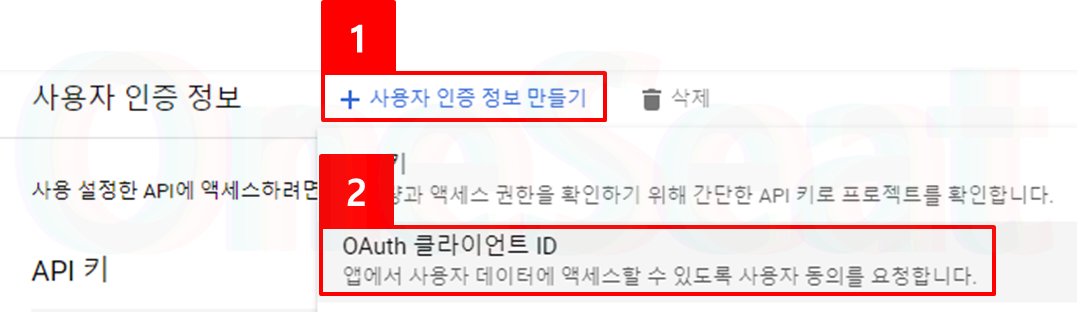
저의 경우 Android 단일 플랫폼이기 때문에 애플리케이션 유형을 Android(1)로 선택했습니다.
이름(2), 패키지 이름(3), SHA-1 인증서 디지털 지문(4)을 추가하고 만들기(5)를 누릅니다.
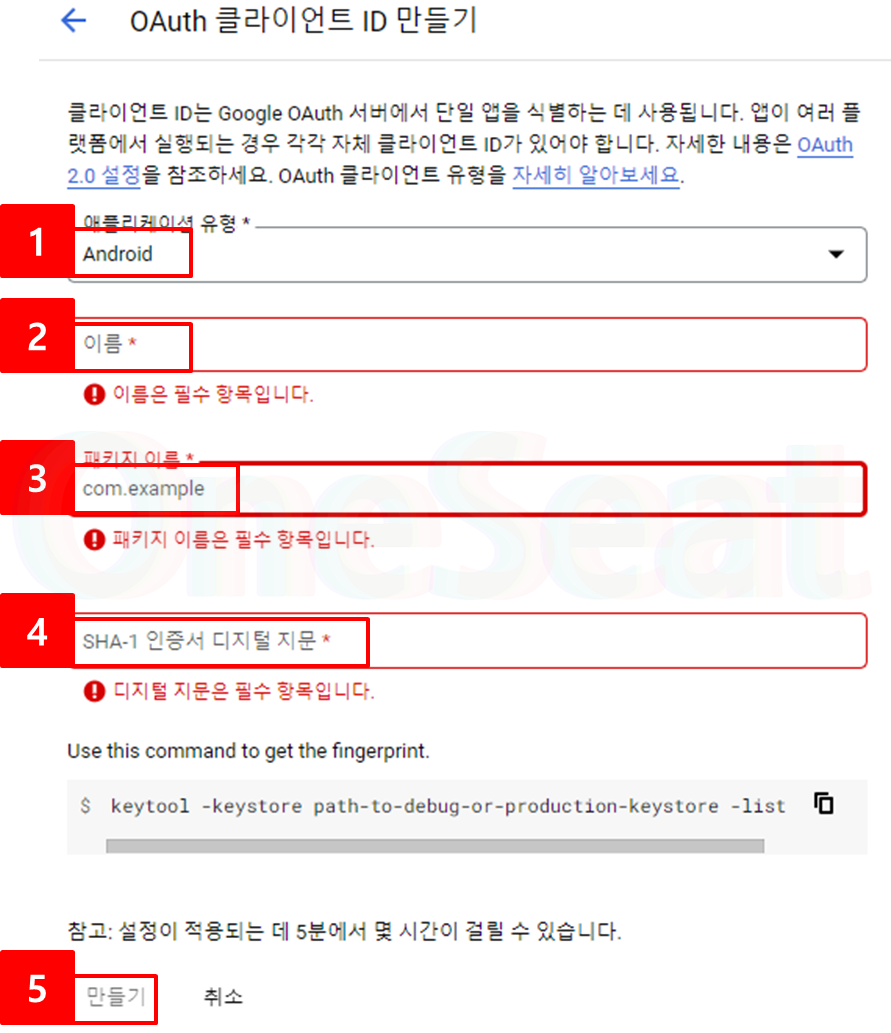
'keystore'은(는) 내부 또는 외부 명령, 실행할 수 있는 프로그램, 또는 배치파일이 아닙니다.만일 SHA-1에 대해 처음 세팅하는 과정에서 위와 같은 문제가 발생할 경우 아래의 링크에서 확인하시면 됩니다.
'keystore'은(는) 내부 또는 외부 명령, 실행할 수 있는 프로그램, 또는 배치파일이 아닙니다. 문제
🧱 사양 Window 10 💼 서론 Google Cloud에서 OAuth 클라이언트 ID를 만드는 과정에서 SHA-1 인증서 디지털 지문을 추가하는 과정이 필요했습니다. 그래서 문서대로 명령어를 입력했으나 아래의 사진처
oneseat.tistory.com
keytool 오류: java.io.IOException: Keystore was tampered with, or password was incorrect만일 SHA-1에 대해 처음 세팅하는 과정에서 위와 같은 문제가 발생할 경우 아래의 링크에서 확인하시면 됩니다.
keytool 오류 java.io.IOException Keystore was tampered with, or password was incorrect 문제 해결하기
🧱 사양 Window 10 💼 서론 Google Cloud에서 OAuth 클라이언트 ID를 만드는 과정에서 SHA-1 인증서 디지털 지문을 추가하는 과정이 필요했습니다. 그래서 문서대로 명령어를 입력하는 과정에 문제가 있
oneseat.tistory.com
처음 만들게 되면 Json 파일과 클라이언트 ID를 어딘가에 미리 저장해둬야 할 것처럼 화면에 표시되지만 언제든지 받을 수 있도록 화면에 표시가 되니 당장 사용하지 않는 다면 미리 받을 필요는 없습니다.
Json 파일이 경우 (1)을 클릭하면 됩니다.

'Store > Google Play' 카테고리의 다른 글
| PlayGamesClientConfiguration 형식 또는 네임스페이스 이름을 찾을 수 없습니다. 문제 해결하기 (0) | 2023.01.06 |
|---|---|
| Google Play Console Play 게임즈 서비스 설정 사용자 인증 정보 만들기가 완료되지 않는 문제 해결하기 (0) | 2022.12.29 |
| Google Play Console 계정해지에 대하여 (0) | 2022.12.16 |


댓글